Como excluir linhas se as células estiverem em branco em uma lista longa no Excel?
Por exemplo, copiamos dados de uma página da web e precisamos excluir dados inválidos com base em células em branco em uma coluna específica. Normalmente, podemos selecionar uma linha e excluí-la manualmente, mas isso levará muito tempo se houver muitas células em branco. Aqui vou apresentar alguns métodos para excluir facilmente linhas se as células estiverem em branco em uma lista longa no Excel.
Excluir linhas se as células estiverem em branco no Excel com o comando Ir para Especial
Excluir linhas se as células estiverem em branco no Excel com Macro VBA
Excluir linhas se as células contiverem valor/dado específico em uma lista longa/coluna
Excluir linhas se as células estiverem em branco no Excel com o comando Ir para Especial
Se seus dados estiverem listados em apenas uma coluna no Excel, você pode excluir linhas se as células estiverem em branco na lista/coluna específica com o comando Ir para Especial seguindo os passos abaixo:
1. Selecione a coluna onde, se as células estiverem em branco, você excluirá as linhas dessas células em branco, e clique em Início > Localizar e Selecionar > Ir para Especial.
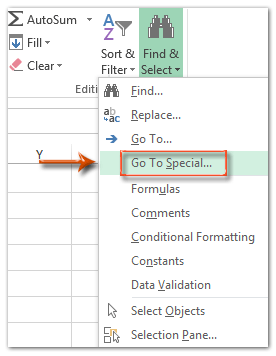

2. Na caixa de diálogo Ir para Especial, marque a opção Em Branco e clique no botão OK. Veja a captura de tela acima:
Então, todas as células em branco na coluna selecionada serão imediatamente selecionadas.
3. Clique com o botão direito nessas células em branco selecionadas e selecione Excluir no menu de clique com o botão direito.
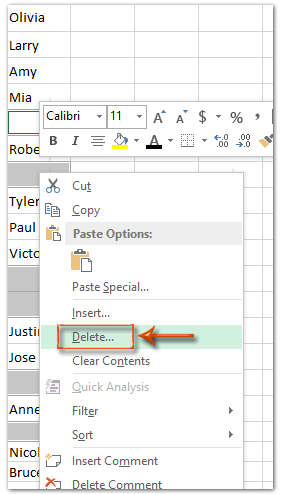
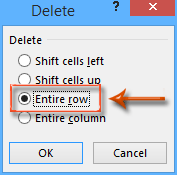
Passo 4: Na caixa de diálogo Excluir que aparece, marque a opção Linha Inteira e clique no botão OK.
Agora, as linhas inteiras de todas as células em branco na coluna selecionada foram excluídas.
Excluir linhas se as células estiverem em branco no Excel com Macro VBA
Nesta seção, forneceremos a macro VBA para excluir linhas se as células estiverem em branco no Excel.
1. Pressione simultaneamente as teclas Alt + F11 para abrir a janela Microsoft Visual Basic for Applications.
2. Insira um módulo clicando em Inserir > Módulo e cole a seguinte Macro VBA no módulo.
VBA: Excluir linha inteira se as células estiverem em branco em uma coluna
Sub DeleteBlackCell()
Dim Rng As Range
Dim WorkRng As Range
On Error Resume Next
xTitleId = "KutoolsforExcel"
Set WorkRng = Application.Selection
Set WorkRng = Application.InputBox("Range", xTitleId, WorkRng.Address, Type:=8)
Set WorkRng = WorkRng.SpecialCells(xlCellTypeBlanks)
If Err = 0 Then
WorkRng.EntireRow.Delete
End If
End Sub4. Na caixa de diálogo KutoolsforExcel que aparece, selecione e especifique a coluna na qual deseja excluir linhas inteiras se as células estiverem em branco e clique no botão OK.

Agora, somente se as células na coluna específica estiverem em branco, as linhas nas quais essas células em branco estão localizadas serão excluídas imediatamente.
Excluir linhas se as células contiverem conteúdo específico em uma lista longa/coluna
Às vezes, você pode precisar excluir linhas inteiras se as células na coluna especificada contiverem determinado conteúdo. Nesse caso, você pode aplicar o utilitário Selecionar Células Específicas do Kutools para Excel para resolver facilmente no Excel.
Kutools para Excel - Repleto de mais de 300 ferramentas essenciais para o Excel. Aproveite recursos de IA gratuitos permanentemente! Faça o download agora!
1. Selecione a coluna onde, se as células contiverem conteúdo especificado, você excluirá as linhas correspondentes, e clique em Kutools > Selecionar > Selecionar Células Específicas.
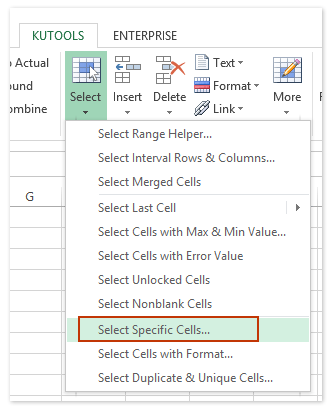
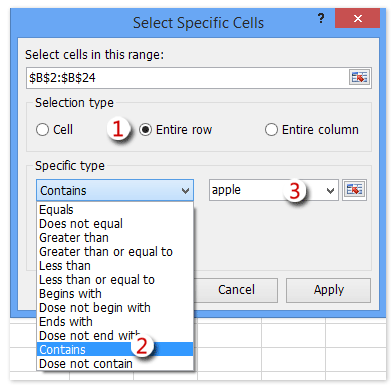
2. Na caixa de diálogo Selecionar Células Específicas que se abre, veja a captura de tela acima:
(1) Marque a opção Linhas Inteiras na seção Tipo de Seleção;
(2) Selecione Contém na primeira lista suspensa na seção Tipo Específico;
(3) Digite o conteúdo específico na caixa a seguir.
(4) Clique no botão Ok.
3. Em seguida, uma caixa de diálogo aparece e mostra quantas linhas foram selecionadas. Clique no botão OK para fechá-la.

Kutools para Excel - Potencialize o Excel com mais de 300 ferramentas essenciais. Aproveite recursos de IA permanentemente gratuitos! Obtenha Agora
4. Clique com o botão direito em uma das linhas selecionadas e escolha Excluir no menu de clique com o botão direito.
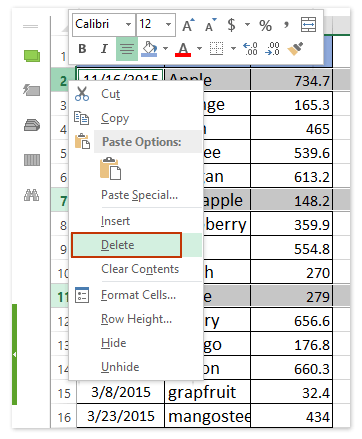
E então todas as linhas selecionadas são excluídas de uma vez. Veja a captura de tela:
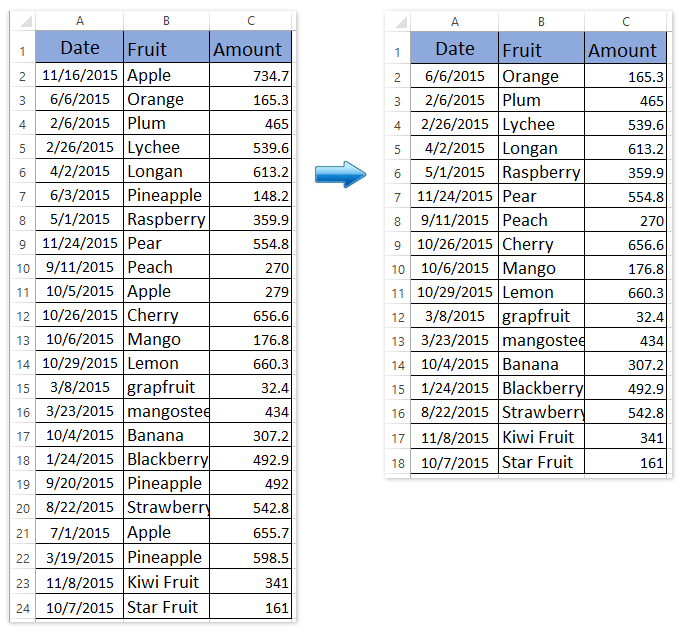
Artigos Relacionados
Como evitar salvar se uma célula específica estiver em branco no Excel?
Como destacar uma linha se a célula contiver texto/valor/em branco no Excel?
Como não calcular (ignorar fórmula) se a célula estiver em branco no Excel?
Como usar a função SE com E, OU e NÃO no Excel?
Como exibir mensagens de aviso/alerta se as células estiverem em branco no Excel?
Como inserir/exibir texto ou mensagem se as células estiverem em branco no Excel?
Melhores Ferramentas de Produtividade para Office
Impulsione suas habilidades no Excel com Kutools para Excel e experimente uma eficiência incomparável. Kutools para Excel oferece mais de300 recursos avançados para aumentar a produtividade e economizar tempo. Clique aqui para acessar o recurso que você mais precisa...
Office Tab traz interface com abas para o Office e facilita muito seu trabalho
- Habilite edição e leitura por abas no Word, Excel, PowerPoint, Publisher, Access, Visio e Project.
- Abra e crie múltiplos documentos em novas abas de uma mesma janela, em vez de em novas janelas.
- Aumente sua produtividade em50% e economize centenas de cliques todos os dias!
Todos os complementos Kutools. Um instalador
O pacote Kutools for Office reúne complementos para Excel, Word, Outlook & PowerPoint, além do Office Tab Pro, sendo ideal para equipes que trabalham em vários aplicativos do Office.
- Pacote tudo-em-um — complementos para Excel, Word, Outlook & PowerPoint + Office Tab Pro
- Um instalador, uma licença — configuração em minutos (pronto para MSI)
- Trabalhe melhor em conjunto — produtividade otimizada entre os aplicativos do Office
- Avaliação completa por30 dias — sem registro e sem cartão de crédito
- Melhor custo-benefício — economize comparado à compra individual de add-ins